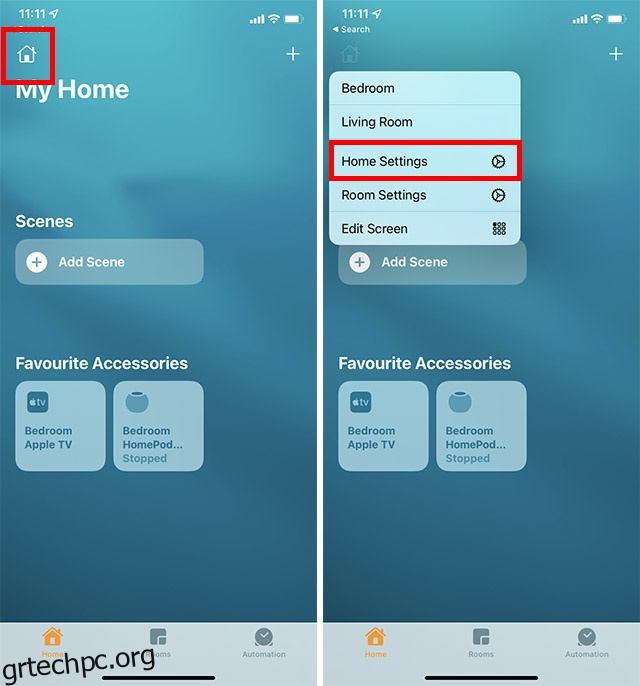Προκειμένου να διορθωθούν τυχαία προβλήματα που εμφανίζονται συνεχώς και να βελτιώνεται η συνολική απόδοση, η Apple κυκλοφορεί συχνά ενημερώσεις λογισμικού για το HomePod. Ως εκ τούτου, συνιστάται να διατηρείτε πάντα ενημερωμένο το έξυπνο ηχείο που λειτουργεί με Siri, ώστε να μπορεί να λειτουργεί χωρίς απροσδόκητα προβλήματα. Παρόλο που είναι πολύ απλό να ρυθμίσετε το HomePod mini ή το HomePod, μπορεί να μην είναι όλοι εξοικειωμένοι με την ενημέρωση του. Γι’ αυτό πιστεύαμε ότι ένας οδηγός για αρχάριους σχετικά με την ενημέρωση του ηχείου με δυνατότητα Siri θα άξιζε να καλύψουμε. Εάν αγοράσατε πρόσφατα ένα έξυπνο ηχείο και θέλετε να ενημερώσετε το ηχείο, διαβάστε παρακάτω για να ξεκινήσετε!
Πίνακας περιεχομένων
Πώς να ενημερώσετε το HomePod mini ή το HomePod
Η Apple σάς επιτρέπει να ενημερώνετε το HomePod τόσο αυτόματα όσο και μη αυτόματα. Εάν θέλετε να διατηρείτε το έξυπνο ηχείο σας ενημερωμένο χωρίς καμία ταλαιπωρία, η αυτόματη ενημέρωση λογισμικού θα ήταν η προτιμώμενη επιλογή. Ωστόσο, εάν προτιμάτε να ελέγξετε για σφάλματα πριν ενημερώσετε το λογισμικό, η μη αυτόματη ενημέρωση θα πρέπει να είναι ιδανική για εσάς.
Αυτόματη ενημέρωση του HomePod mini ή του HomePod σε iPhone ή iPad
Η εφαρμογή Home σάς επιτρέπει να προσαρμόζετε και να διαχειρίζεστε τις ρυθμίσεις του HomePod με ευκολία. Ως εκ τούτου, δεν χρειάζεται να ψάξετε πουθενά αλλού εκτός από αυτήν την εφαρμογή στοκ για τη διαχείριση των έξυπνων οικιακών συσκευών σας.
- Εκκινήστε την εφαρμογή “Αρχική σελίδα” και πατήστε το εικονίδιο αρχικής οθόνης επάνω δεξιά. Εδώ, επιλέξτε «Ρυθμίσεις αρχικής σελίδας».

- Πατήστε «Ενημέρωση λογισμικού» και ενεργοποιήστε την εναλλαγή δίπλα στο «HomePod».
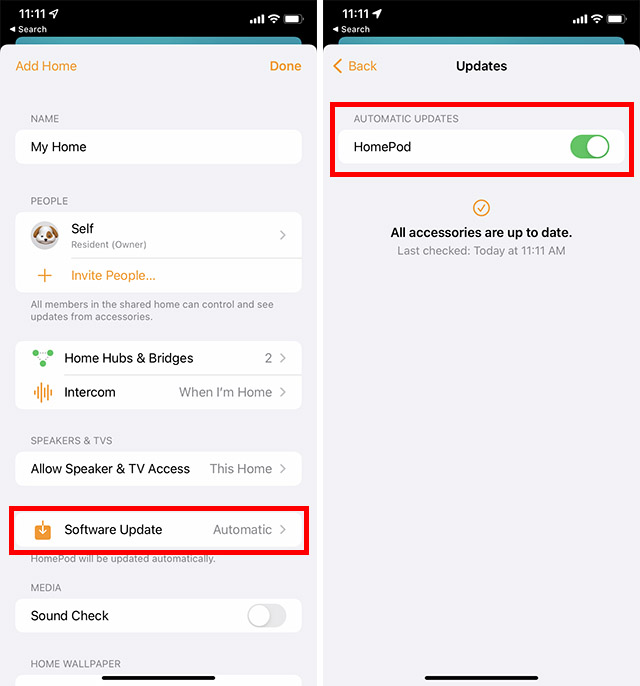
Στο εξής, το HomePod σας θα ενημερωθεί αυτόματα στην πιο πρόσφατη έκδοση. Αργότερα, εάν τυχαίνει να αλλάξετε γνώμη και θέλετε να απενεργοποιήσετε την αυτόματη ενημέρωση για το HomePod σας, επιστρέψτε στην ίδια ρύθμιση και, στη συνέχεια, απενεργοποιήστε την εναλλαγή για το HomePod στην ενότητα Αυτόματες ενημερώσεις.
Αυτόματη ενημέρωση του HomePod mini ή του HomePod στο Mac σας
Εάν θέλετε να ενημερώσετε το HomePod σας χρησιμοποιώντας το Mac σας, μπορείτε να το κάνετε τώρα με το macOS Monterey. Να πώς.
- Εκκινήστε την εφαρμογή “Home” στο Mac σας. Εδώ, κάντε κλικ στο ‘Εικονίδιο Αρχική’.

- Τώρα, κάντε κλικ στις «Ρυθμίσεις αρχικής σελίδας».

- Κάντε κλικ στην «Ενημέρωση λογισμικού».

- Βεβαιωθείτε ότι η εναλλαγή δίπλα στο “HomePod” είναι ενεργοποιημένη.
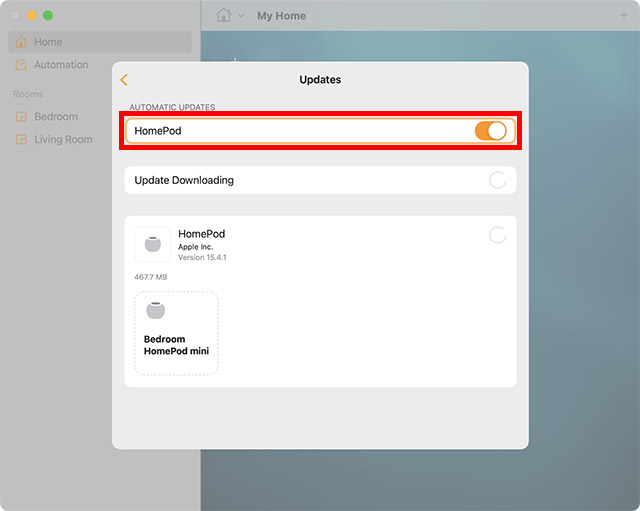
Πώς να εγκαταστήσετε μη αυτόματα ενημερώσεις λογισμικού για το HomePod σας σε iPhone ή iPad
- Εκκινήστε την εφαρμογή “Home” στο iPhone ή το iPad σας. Πατήστε το «Εικονίδιο Αρχική σελίδα» και μετά πατήστε «Ρυθμίσεις αρχικής σελίδας».

- Εδώ, πατήστε «Ενημέρωση λογισμικού». Πατήστε «Ενημέρωση όλων» για να ενημερώσετε όλα τα HomePods σας ταυτόχρονα. Εναλλακτικά, μπορείτε να πατήσετε «Ενημέρωση» δίπλα σε ένα συγκεκριμένο HomePod για να ενημερώσετε μόνο το συγκεκριμένο ηχείο.
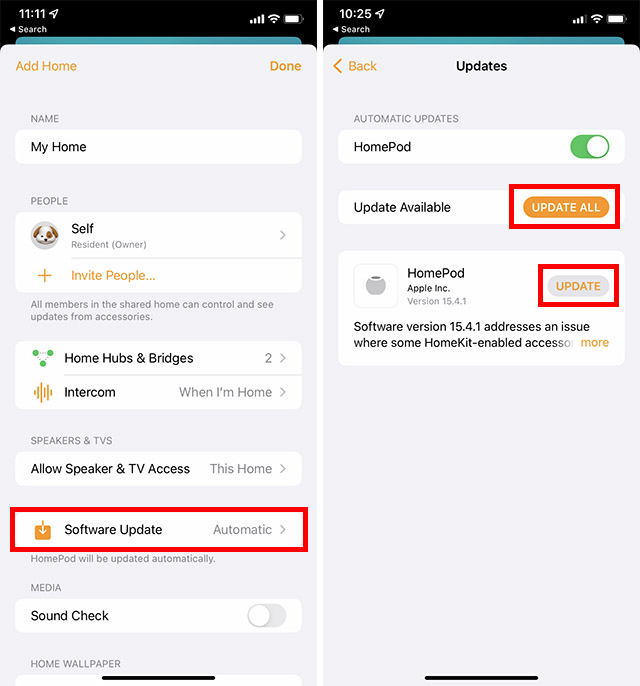
- Πατήστε «Συμφωνώ» για να ξεκινήσει η ενημέρωση λογισμικού.
Πώς να εγκαταστήσετε μη αυτόματα ενημερώσεις λογισμικού για το HomePod σας σε Mac
Σε Mac, μπορείτε να εγκαταστήσετε μη αυτόματα ενημερώσεις λογισμικού χρησιμοποιώντας επίσης την εφαρμογή Home. Εδώ είναι τι πρέπει να κάνετε.
- Εκκινήστε την εφαρμογή “Home” στο Mac σας. Κάντε κλικ στο εικονίδιο της αρχικής σελίδας.

- Τώρα, κάντε κλικ στις «Ρυθμίσεις αρχικής σελίδας».

- Κάντε κλικ στην «Ενημέρωση λογισμικού».

- Κάντε κλικ στο «Ενημέρωση όλων» για να ενημερώσετε όλα τα HomePods σας με μία κίνηση ή μπορείτε να πατήσετε «Ενημέρωση» για να εγκαταστήσετε την ενημέρωση σε μεμονωμένα HomePods.
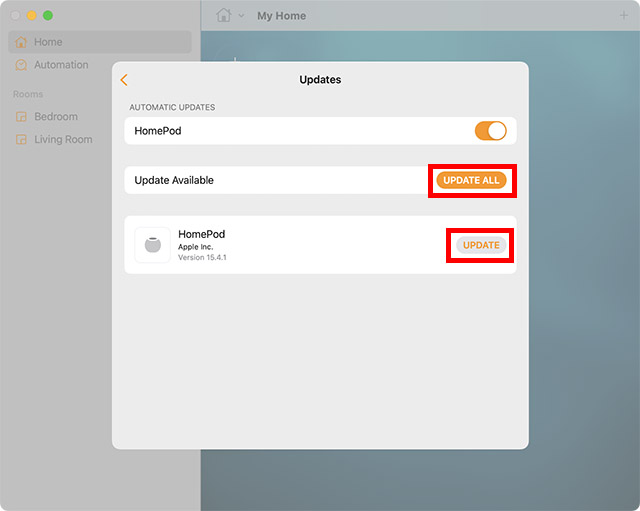
Πόσο διαρκεί μια ενημέρωση λογισμικού HomePod mini ή HomePod;
Όσο για το πόσο χρόνο χρειάζεται μια ενημέρωση λογισμικού HomePod mini ή HomePod, εξαρτάται εξ ολοκλήρου από το συνολικό μέγεθος αρχείου της ενημέρωσης λογισμικού και την ταχύτητα Wi-Fi σας. Ωστόσο, η ενημέρωση λογισμικού HomePod διαρκεί περίπου 10 λεπτά για να ολοκληρωθεί.
Όταν το HomePod ενημερώνεται, εμφανίζεται ένα λευκό περιστρεφόμενο φως στο επάνω μέρος. Βεβαιωθείτε ότι διατηρείτε το HomePod σας συνδεδεμένο ενώ ενημερώνεται.
Μόλις το HomePod σας ενημερωθεί, θα εμφανιστεί ένα μήνυμα στην ενότητα ενημέρωσης λογισμικού της εφαρμογής Home. Μπορείτε να πατήσετε στο Ενημερώθηκε πρόσφατα για να ελέγξετε τις λεπτομέρειες. Σημειώστε ότι η ενημέρωση λογισμικού σάς ενημερώνει επίσης εάν το HomePod σας είναι ήδη ενημερωμένο και δείχνει ποια έκδοση λογισμικού είναι εγκατεστημένη.
Εύκολοι τρόποι για να ενημερώσετε το HomePod mini ή το HomePod σας
Αυτό είναι! Έτσι, μπορείτε να διατηρήσετε το Apple HomePod mini ή το HomePod σας ενημερωμένο στην πιο πρόσφατη έκδοση. Ενώ μου αρέσει να χρησιμοποιώ την πιο πρόσφατη έκδοση του λογισμικού, προτιμώ να εγκαθιστώ τις ενημερώσεις με μη αυτόματο τρόπο. Πολλές φορές, με βοηθά να αποφύγω σφάλματα προεγκατεστημένου λογισμικού που έχουν γίνει αναπόσπαστο κομμάτι αυτές τις μέρες. Ποια είναι η αγαπημένη σας μέθοδος εγκατάστασης ενημερώσεων λογισμικού στο HomePod; Και, επίσης, μοιραστείτε τις σκέψεις σας σχετικά με το πόσο καλά στοιβάζεται το HomePod έναντι των κορυφαίων έξυπνων ηχείων όπως το Amazon Echo και το Google Home.